Việc chiếc máy tính Windows 10 hoặc Windows 11 của bạn đột ngột không khởi động, mắc kẹt ở màn hình đen, hoặc liên tục gặp lỗi khởi động có thể gây hoang mang và làm gián đoạn công việc của bạn. Đây là một trong những vấn đề phổ biến và khó chịu nhất mà người dùng máy tính có thể gặp phải. Tại Thủ Thuật Mới, chúng tôi hiểu rõ tầm quan trọng của việc giữ cho thiết bị công nghệ của bạn luôn hoạt động trơn tru. Với kiến thức chuyên sâu và kinh nghiệm thực tế, chúng tôi sẽ hướng dẫn bạn từng bước khắc phục sự cố máy tính Windows không khởi động, giúp bạn tự tin đưa hệ thống của mình trở lại trạng thái hoạt động bình thường, tối ưu hiệu suất và tiết kiệm thời gian.
Bài viết này tổng hợp các giải pháp từ cơ bản đến nâng cao, đảm bảo tính chính xác kỹ thuật và dễ hiểu, giúp bạn tự chẩn đoán và sửa chữa vấn đề một cách hiệu quả nhất.
1. Thử Chế Độ An Toàn (Safe Mode) của Windows
Chế độ An Toàn (Safe Mode) là một phương thức khởi động thay thế, cho phép máy tính của bạn khởi động với số lượng phần mềm và trình điều khiển tối thiểu. Điều này giúp bỏ qua các sự cố liên quan đến trình điều khiển hoặc ứng dụng của bên thứ ba có thể gây ra lỗi khởi động. Trước khi thử Safe Mode, hãy ngắt kết nối tất cả các thiết bị USB khỏi máy tính và khởi động lại.
Bạn có thể gặp khó khăn khi vào Safe Mode nếu máy tính không khởi động bình thường. Dưới đây là hai phương pháp tương đối dễ dàng để truy cập chế độ này.
Cách 1: Vào Safe Mode từ Windows Recovery (Môi trường phục hồi Windows)
Một số máy tính không thể khởi động được sẽ bị treo ở màn hình logo Windows. Trong trường hợp này, bạn có thể buộc máy tính vào Safe Mode bằng cách ngắt quá trình khởi động ba lần liên tiếp. Điều này được thực hiện bằng cách giữ nút nguồn cho đến khi máy tắt hoàn toàn, sau đó bật lại và lặp lại quy trình này ba lần. Thao tác này sẽ tự động kích hoạt Môi trường phục phục hồi Windows (Windows Recovery Environment – WinRE). Khi menu phục hồi Windows xuất hiện, hãy làm theo các bước sau:
Từ cửa sổ phục hồi Choose an option (Chọn một tùy chọn), hãy chọn Troubleshoot (Khắc phục sự cố), sau đó Advanced options (Tùy chọn nâng cao), và cuối cùng là Startup Settings (Cài đặt khởi động).
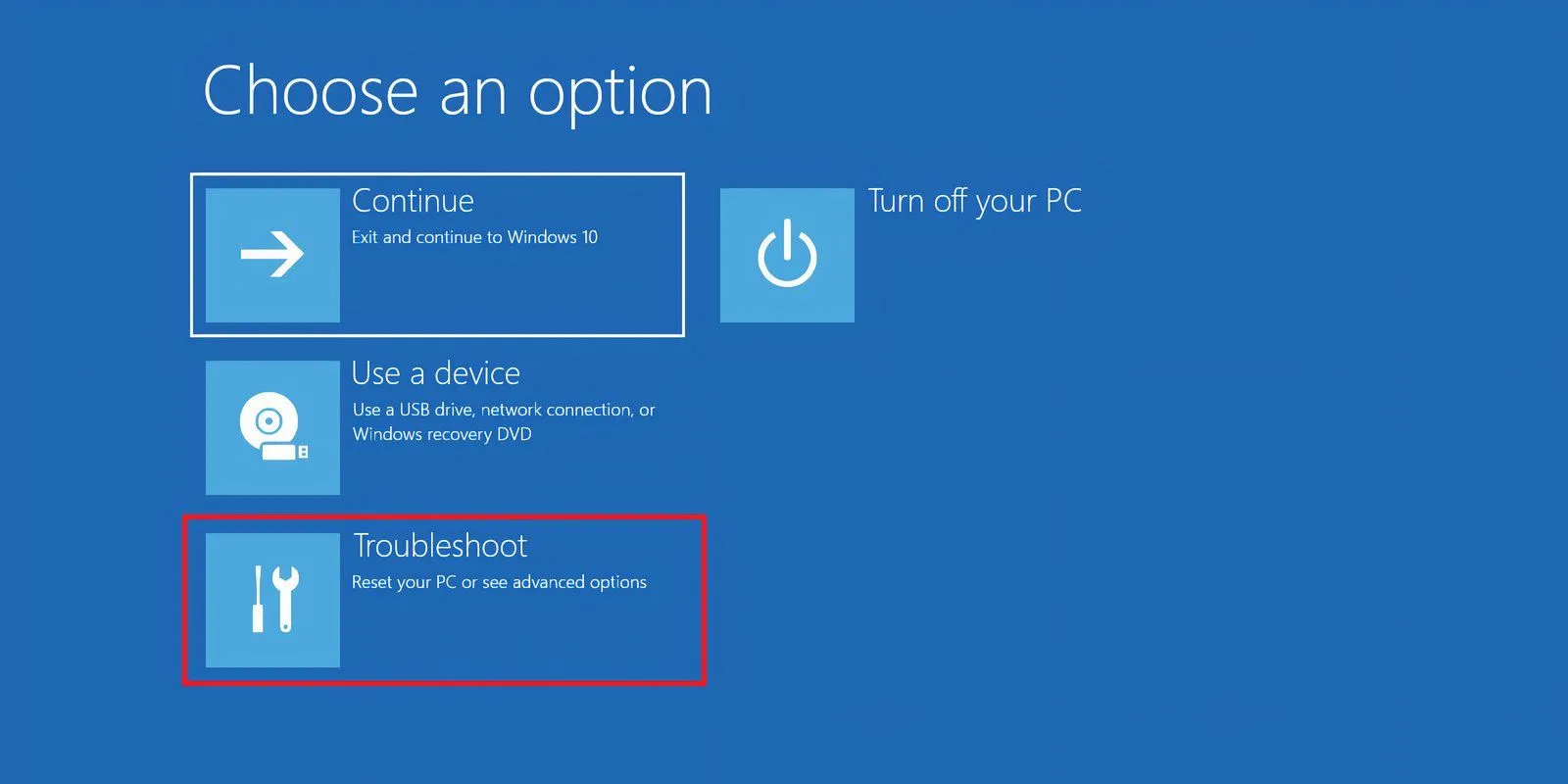 Menu môi trường phục hồi Windows với tùy chọn Khắc phục sự cố được chọn
Menu môi trường phục hồi Windows với tùy chọn Khắc phục sự cố được chọn
Từ Startup Settings, bạn có thể khởi động lại máy tính vào Chế độ An toàn, có hoặc không có kết nối internet. Cả hai tùy chọn đều có thể hoạt động hiệu quả.
Cách 2: Vào Safe Mode với USB Khôi Phục Windows
Nếu bạn không thể truy cập Safe Mode bằng phương pháp trên, bạn cần tạo một ổ đĩa khôi phục USB cho Windows 10 hoặc 11. Ổ đĩa khôi phục này chứa môi trường phục hồi của Windows, vốn trước đây có thể truy cập bằng cách nhấn phím F8 khi khởi động. Đáng tiếc, Microsoft đã loại bỏ tính năng này.
Việc tạo ổ đĩa khôi phục yêu cầu một máy tính Windows 10 hoặc 11 khác đang hoạt động và một ổ đĩa USB có dung lượng ít nhất 1GB. Nếu bạn muốn tạo một bản sao lưu hệ thống (bạn sẽ thấy tùy chọn sao lưu tệp hệ thống vào ổ đĩa khôi phục), bạn sẽ cần ít nhất 16GB dung lượng.
Khởi chạy Control Panel (Bảng điều khiển), sau đó chọn Create a recovery drive (Tạo ổ đĩa khôi phục).
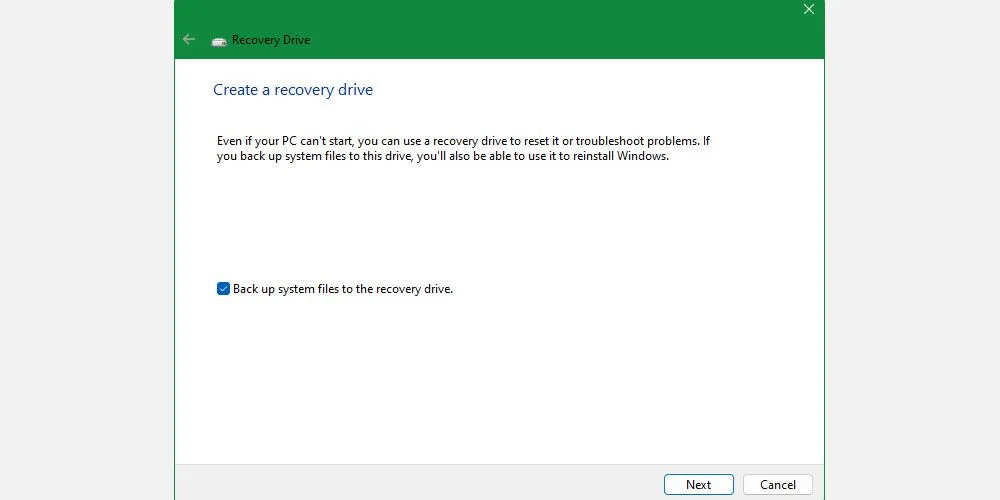 Giao diện Tạo ổ đĩa khôi phục trong Windows 10
Giao diện Tạo ổ đĩa khôi phục trong Windows 10
Sau đó, làm theo các hướng dẫn trên màn hình.
Sau khi tạo ổ đĩa khôi phục, bạn chỉ có thể khởi động máy tính từ nó nếu bạn đã bật tùy chọn khởi động từ ổ đĩa USB trong môi trường POST, còn được gọi là UEFI hoặc BIOS. Sau khi bật tùy chọn khởi động từ USB, hãy cắm ổ đĩa vào máy tính và khởi động lại (điều này có thể yêu cầu nhấn nút reset hoặc giữ nút nguồn trong vài giây).
Cũng cần lưu ý rằng một bản cài đặt đầy đủ của Windows 11 hoặc 10 được tạo bằng Công cụ Tạo phương tiện Windows (Windows Media Creation Tool) cũng cung cấp các tính năng tương tự như ổ đĩa khôi phục.
2. Kiểm Tra Pin và Bộ Sạc
Pin hoặc bộ đổi nguồn (sạc) có thể là nguyên nhân gây ra sự cố khởi động Windows. Việc sử dụng bộ đổi nguồn không đúng loại, có điện áp thấp, hoặc một bộ nguồn bị hỏng có thể cung cấp điện áp không ổn định, dẫn đến các vấn đề về độ ổn định, đặc biệt là trong quá trình khởi động. Bạn có thể gặp phải tình trạng hệ thống bị treo (thay vì đóng băng) trong quá trình khởi động.
Một tùy chọn khác là tháo pin của hệ thống (nếu có thể tháo rời) và cắm máy tính vào nguồn điện trực tiếp. Đảm bảo rằng bạn chỉ kiểm tra một yếu tố tại một thời điểm.
Nếu các vấn đề về nguồn điện gây trở ngại cho quá trình khởi động, bạn cần xác định xem pin hay bộ đổi nguồn là nguyên nhân.
3. Tắt Tính Năng Khởi Động Nhanh (Fast Boot)
Một cài đặt trong BIOS hoặc UEFI có tên Fast Boot (Khởi động Nhanh) cho phép Windows 10/11 khởi động nhanh hơn bằng cách tải trước các trình điều khiển. Tuy nhiên, các bản cập nhật Windows đôi khi có thể làm hỏng khả năng tương thích của Fast Boot. Bạn có thể bật hoặc tắt Fast Boot thông qua BIOS/UEFI thay vì từ bên trong hệ điều hành Windows.
Phương pháp để truy cập màn hình BIOS/UEFI khác nhau tùy thuộc vào thương hiệu PC. Đối với hầu hết người dùng, nhấn phím Delete khi khởi động sẽ đưa bạn vào BIOS. Hai phím khác có thể hoạt động là F2 và Escape.
Sau khi vào BIOS hoặc UEFI, tùy chọn Fast Boot thường nằm trong phần Advanced (Nâng cao), mặc dù nó có thể ở bất cứ đâu.
Nếu bạn không thấy bất kỳ mục nhập Fast Boot nào, máy tính của bạn có thể được sản xuất trước năm 2013, vì chúng thường không bao gồm tùy chọn Fast Boot.
4. Kiểm Tra Các Cài Đặt BIOS/UEFI Khác
Một cấu hình BIOS/UEFI không chính xác có thể ngăn máy tính của bạn khởi động. Một số laptop có BIOS/UEFI dễ truy cập, nhưng nhiều loại thì không.
BIOS/UEFI là môi trường tiền khởi động chứa các cài đặt phần cứng cho máy tính của bạn. Chúng hữu ích cho việc khôi phục vì chúng hoạt động ngay cả khi Windows không hoạt động. Truy cập các cài đặt này yêu cầu khởi động máy tính của bạn ở chế độ BIOS. Khi ở chế độ BIOS, hãy kiểm tra các cài đặt sau:
Secure Boot
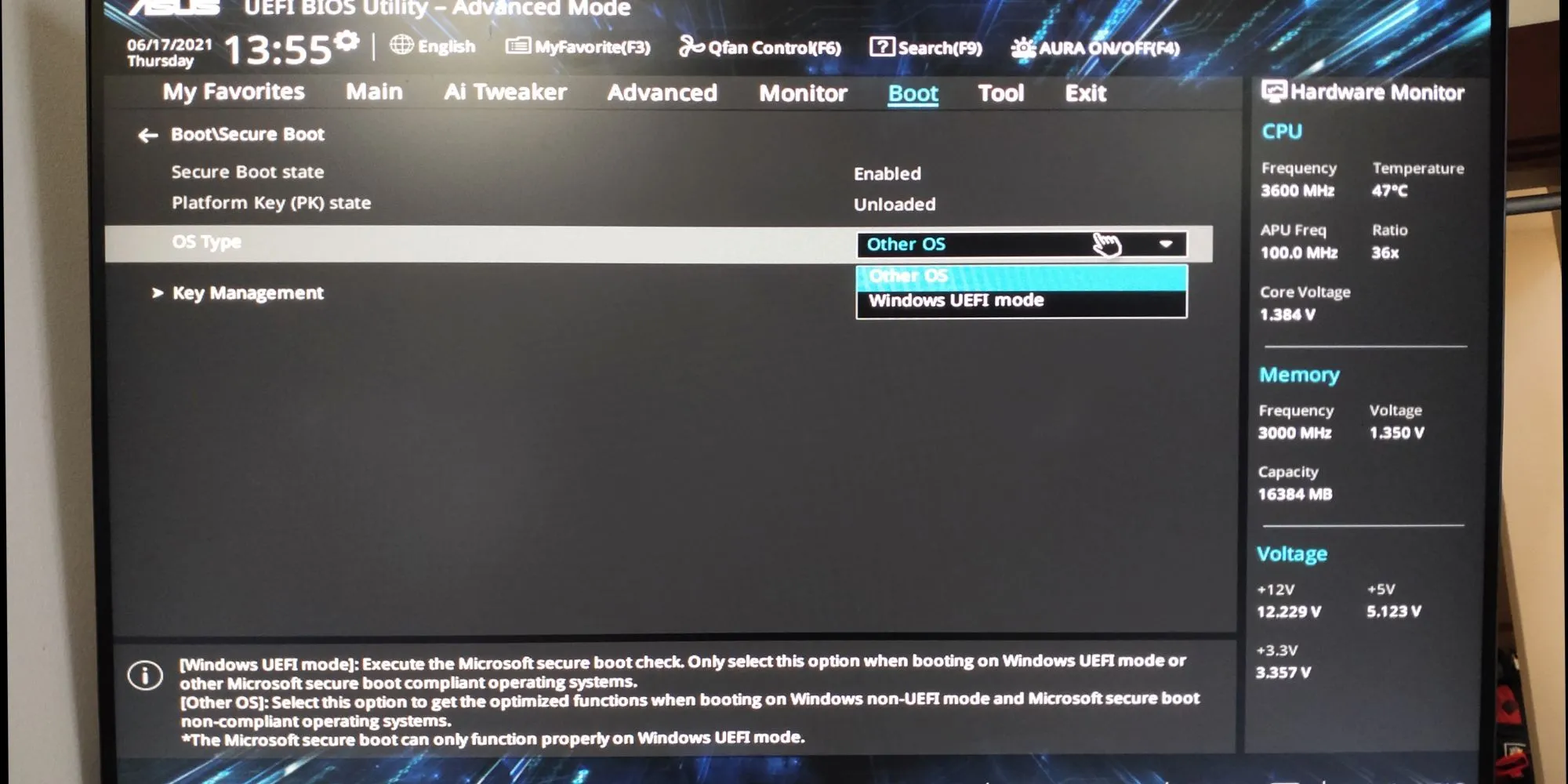 Cài đặt Secure Boot trong BIOS/UEFI của Asus Utility
Cài đặt Secure Boot trong BIOS/UEFI của Asus Utility
Cài đặt Secure Boot không đúng có thể khiến máy tính của bạn không khởi động được. Bạn có thể tắt Secure Boot trong BIOS, nhưng việc này có thể yêu cầu đặt lại Windows 11 về cài đặt gốc và/hoặc BIOS của bạn. Tuy nhiên, việc tắt Secure Boot có thể ngăn bạn nâng cấp lên Windows 11.
Lý do Secure Boot gây ra sự cố là vì nó được thiết kế để bảo vệ máy tính khỏi phần mềm độc hại. Bởi vì nó kiểm tra các trình điều khiển và phần cứng được Windows tải khi khởi động, bất kỳ trình điều khiển hoặc thành phần phần cứng nào không được hệ thống nhận dạng sẽ tạo ra lỗi khi khởi động.
Các cài đặt Secure Boot thường nằm trong tùy chọn Boot (Khởi động). Bạn có thể bật hoặc tắt nó. Nó nên được đặt thành Windows UEFI mode thay vì Other OS (Hệ điều hành khác) (thường là Linux).
Compatibility Support Module (CSM)
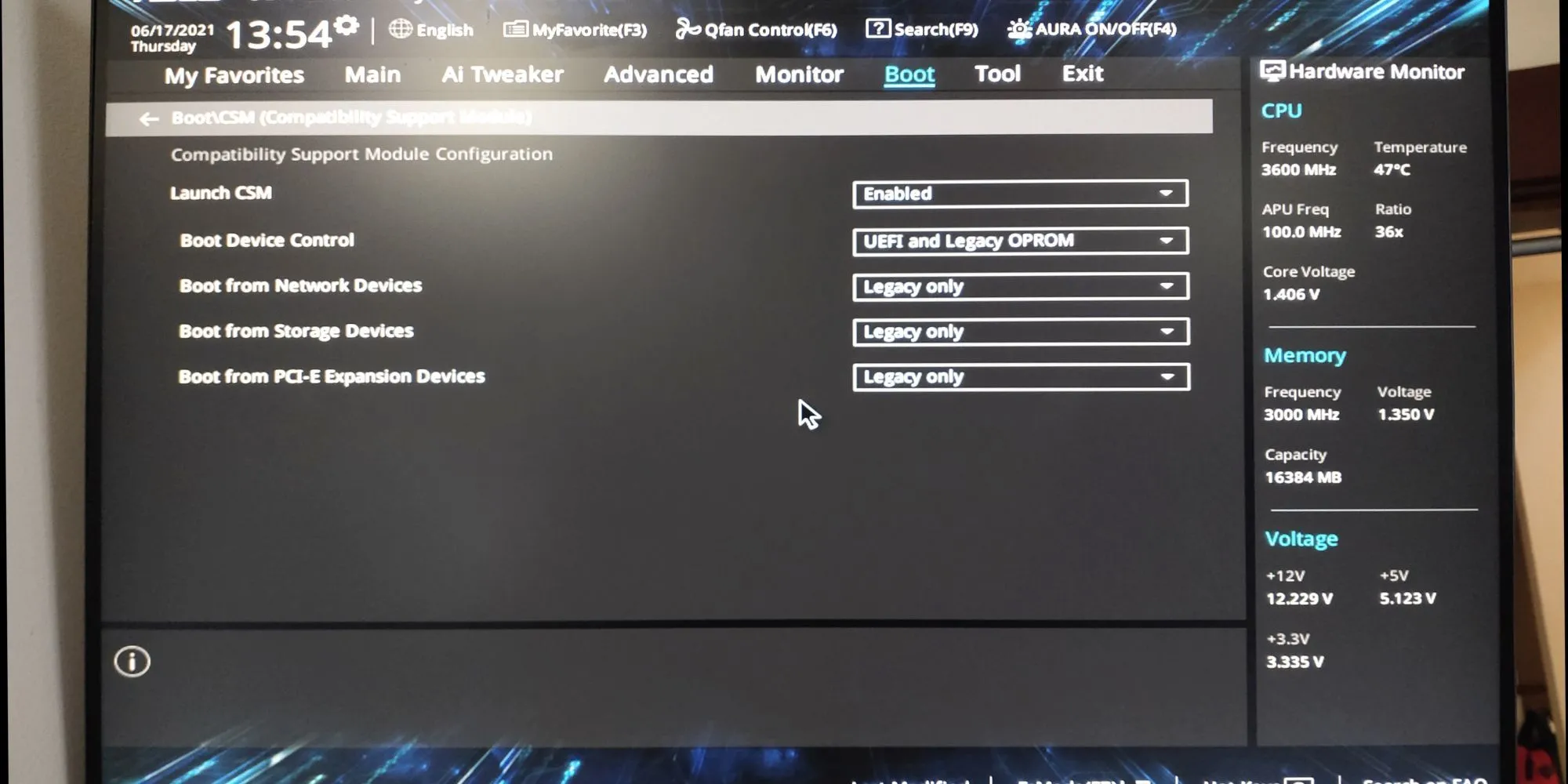 Cài đặt CSM (Compatibility Support Module) trong BIOS/UEFI của Asus Utility
Cài đặt CSM (Compatibility Support Module) trong BIOS/UEFI của Asus Utility
Một ổ đĩa khởi động được định dạng bằng hệ thống BIOS yêu cầu bảng phân vùng MBR. Một đĩa được định dạng UEFI yêu cầu bảng phân vùng GPT. CSM cho phép hệ thống UEFI hoạt động giống như hệ thống MBR cũ hơn. Đảm bảo cài đặt CSM phù hợp với loại phân vùng ổ đĩa khởi động của bạn.
Đặt Lại Cấu Hình BIOS về Mặc Định
Nếu cài đặt BIOS của bạn không chính xác nhưng bạn không biết cách khắc phục, đôi khi việc đặt lại BIOS/UEFI về cài đặt gốc (factory defaults) có thể giải quyết vấn đề. Tùy chọn này thường nằm trong mục Exit (Thoát) hoặc Save & Exit (Lưu & Thoát) của menu BIOS/UEFI, với tên gọi như “Load Setup Defaults” hoặc “Load Optimized Defaults”.
5. Quét Mã Độc (Malware Scan)
Mã độc (malware) là một nguyên nhân chính khiến máy tính không thể khởi động. Phương pháp tốt nhất để xử lý mã độc trong trường hợp này là sử dụng đĩa cứu hộ chống mã độc có khả năng khởi động (bootable anti-malware rescue disk).
Bạn có thể tham khảo Kaspersky Rescue Disk miễn phí. Nó chỉ yêu cầu tải xuống hình ảnh ISO và sử dụng công cụ như Etcher để ghi hình ảnh này vào một ổ đĩa flash hoặc đĩa ghi khác. Etcher hoạt động trên Windows, macOS và Linux.
Sau khi tạo đĩa cứu hộ, bạn có thể khởi động máy tính bị ảnh hưởng bằng đĩa này và loại bỏ mã độc đang ngăn máy tính khởi động. Lưu ý rằng bạn sẽ cần một máy tính khác để tạo đĩa này và nó yêu cầu một hệ thống UEFI để hoạt động.
6. Sử Dụng Chức Năng Sửa Lỗi Khởi Động (Startup Repair)
Startup Repair là một công cụ khắc phục sự cố đa năng dành cho các vấn đề ngăn Windows khởi động. Buộc mở trang Môi trường phục hồi Windows (WinRE) như đã mô tả trong phương pháp đầu tiên (bằng cách ngắt quá trình khởi động 3 lần).
Sau đó, điều hướng đến Troubleshoot (Khắc phục sự cố) > Advanced options (Tùy chọn nâng cao) > Startup Repair (Sửa lỗi khởi động). Công cụ này sẽ cố gắng giải quyết các vấn đề khởi động với PC của bạn một cách tự động.
7. Gỡ Cài Đặt Bản Cập Nhật Gần Đây
Nếu Startup Repair không mang lại kết quả, hãy thử công cụ Uninstall Updates (Gỡ cài đặt bản cập nhật) trên trang WinRE.
Nhấp vào tùy chọn này, sau đó chọn Uninstall latest quality update (Gỡ cài đặt bản cập nhật chất lượng mới nhất) và làm theo hướng dẫn trên màn hình để loại bỏ bản cập nhật. Kiểm tra xem máy tính Windows của bạn có khởi động được vào màn hình desktop hay không.
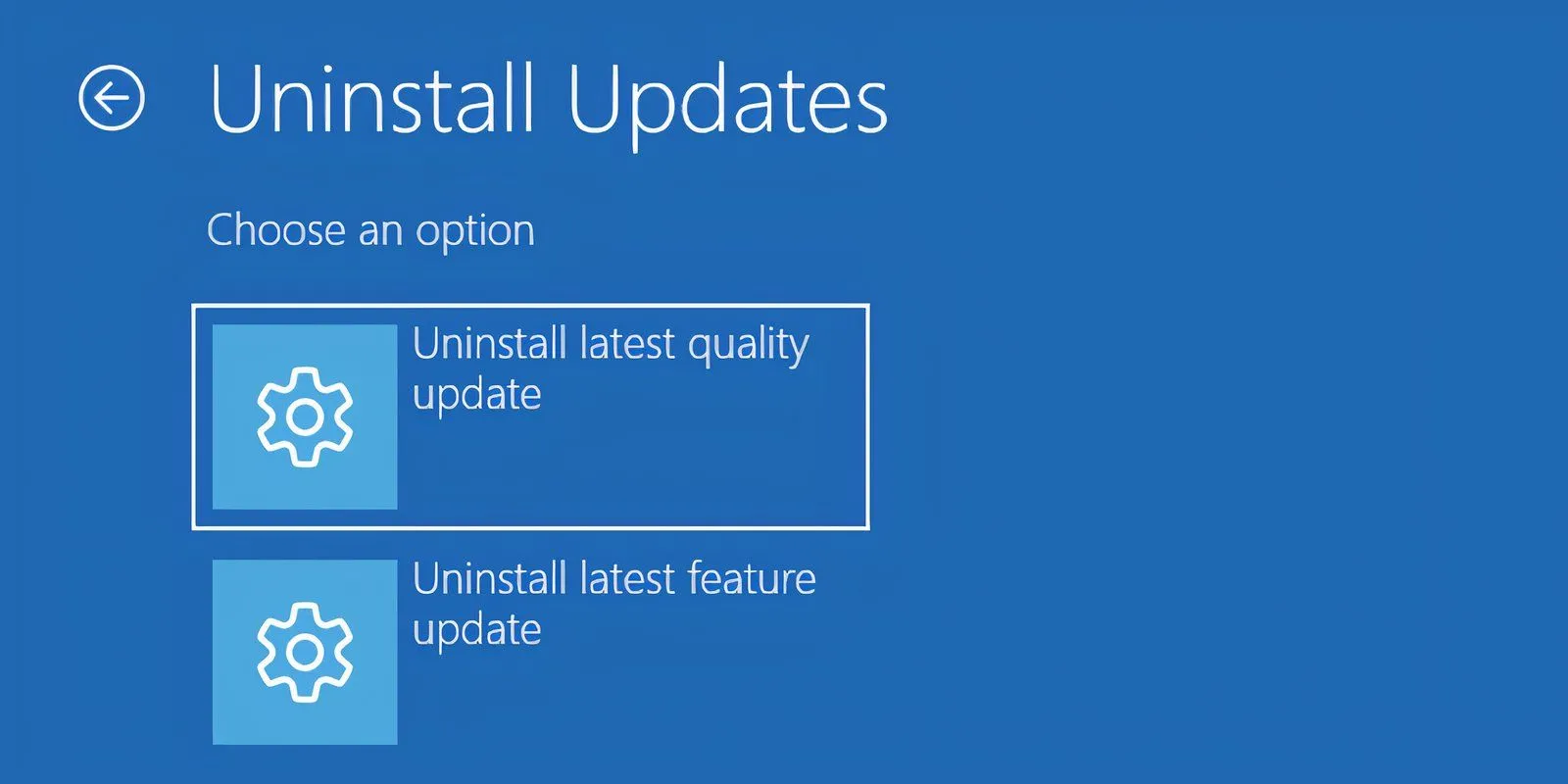 Giao diện môi trường phục hồi Windows với tùy chọn Gỡ cài đặt bản cập nhật được chọn
Giao diện môi trường phục hồi Windows với tùy chọn Gỡ cài đặt bản cập nhật được chọn
8. Sử Dụng Chức Năng Khôi Phục Hệ Thống (System Restore)
System Restore (Khôi phục Hệ thống) là một tiện ích cho phép bạn quay trở lại một Điểm Khôi Phục (Restore Point) trước đó khi máy tính của bạn hoạt động bình thường. Nó có thể khắc phục các vấn đề khởi động do thay đổi bạn đã thực hiện chứ không phải do lỗi phần cứng.
Trên trang WinRE, nhấp vào System Restore (Khôi phục Hệ thống). Chọn một điểm khôi phục có sẵn và làm theo hướng dẫn trên màn hình để áp dụng nó.
9. Gán Lại Ký Tự Ổ Đĩa (Drive Letter)
Một hệ thống có nhiều hơn một ổ đĩa được cài đặt có thể gây ra sự cố khởi động cho người dùng Windows nếu ổ đĩa hệ điều hành (OS) của họ vô tình bị gán lại ký tự ổ đĩa.
Tuy nhiên, bạn có thể khắc phục vấn đề này một cách dễ dàng bằng cách khởi động vào giao diện dấu nhắc lệnh (Command Prompt). Nhấp vào tùy chọn Command Prompt trên trang WinRE.
Nhập lệnh sau để chạy tiện ích phân vùng đĩa:
diskpartSau khi hoàn tất, nhập list volume để hiển thị chi tiết tất cả các ổ đĩa hiện có trên hệ thống của bạn. Nếu ổ đĩa khởi động của bạn không có ký tự ổ đĩa, bạn phải gán một ký tự cho nó.
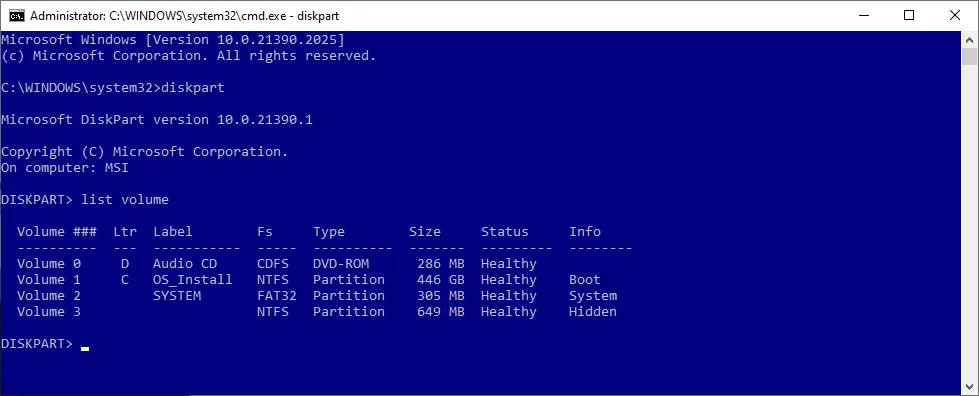 Giao diện Diskpart hiển thị danh sách ổ đĩa trong Command Prompt
Giao diện Diskpart hiển thị danh sách ổ đĩa trong Command Prompt
Để gán ký tự cho một ổ đĩa, bạn có thể sử dụng các lệnh select và assign letter.
Ví dụ, nếu tôi muốn gán ký tự E cho ổ đĩa Audio CD trong hình trên, tôi sẽ nhập trước select volume 0 và sau đó nhập assign letter=E để hoàn tất quá trình.
Như mọi khi, hãy rất cẩn thận khi thực hiện thay đổi trong dấu nhắc lệnh. Thực hiện sai có thể gây ra thêm vấn đề cho PC của bạn.
10. Thay Thế Trình Khởi Động Windows (Bootloader)
Nếu bạn gặp sự cố khi cố gắng cài đặt lại Windows 10/11, bạn có thể gặp phiên bản mới của tiện ích bootloader. Điều này đôi khi có thể gây trở ngại cho việc khởi động một bản sao Windows hiện có.
May mắn thay, có một bản sửa lỗi tương đối đơn giản. Khởi động vào giao diện dấu nhắc lệnh (Command Prompt) và nhập lệnh sau:
bcdedit /set {default} bootmenupolicy legacyKhởi động lại máy tính của bạn và bạn sẽ thấy giao diện bootloader cũ đã thay thế phiên bản Windows 10/11. Bạn sẽ không gặp thêm vấn đề nào khi vào Chế độ An toàn của Windows 10/11 hoặc truy cập bản cài đặt hệ điều hành hiện có của mình.
Lời Kết: Đưa Máy Tính Windows Trở Lại Hoạt Động Bình Thường
Khi máy tính Windows 10 hoặc Windows 11 của bạn gặp sự cố không khởi động, đừng vội hoảng loạn. Như chúng ta đã thấy, có rất nhiều phương pháp và công cụ mạnh mẽ được tích hợp sẵn hoặc dễ dàng tiếp cận để giúp bạn khắc phục vấn đề này. Từ việc tận dụng Chế độ An toàn, kiểm tra các cài đặt phần cứng và BIOS/UEFI, đến việc sử dụng các tiện ích khôi phục hệ thống nâng cao như Startup Repair, System Restore hay thậm chí là can thiệp vào Bootloader, mỗi bước đều mang lại hy vọng phục hồi cho thiết bị của bạn.
Điều quan trọng là bạn cần kiên nhẫn thực hiện từng bước một, theo đúng hướng dẫn để tránh gây ra thêm lỗi. Nếu sau khi thử tất cả các giải pháp trên mà máy tính vẫn không khởi động, có thể vấn đề nằm ở lỗi phần cứng nghiêm trọng hơn, đòi hỏi sự can thiệp của chuyên gia kỹ thuật.
Tại Thủ Thuật Mới, chúng tôi luôn cam kết cung cấp những hướng dẫn công nghệ chính xác và hữu ích nhất. Chúng tôi hy vọng bài viết này đã trang bị cho bạn đủ kiến thức và công cụ để tự tin giải quyết vấn đề máy tính không khởi động.
Hãy chia sẻ kinh nghiệm hoặc câu hỏi của bạn dưới phần bình luận để cộng đồng Thủ Thuật Mới có thể cùng học hỏi và hỗ trợ lẫn nhau.


